Windows Volume 🚀은 100%보다 뛰어나고 오디오를 증폭합니다. 간단하죠! 🔊
🎧 많은 사용자는 Windows의 볼륨 제한이 100%라고 생각하지만, 이는 사실 오해입니다. 🚫 이 제한을 훨씬 뛰어넘어 오디오를 증폭할 수 있는 기술과 도구가 있으며, 품질을 손상시키지 않고 소리를 최대 6배까지 증폭할 수 있습니다. 🔊
이 글에서는 사운드 설정을 최적화하는 방법을 알려드리겠습니다. 피씨(PC) Windows에서 내부 시스템 조정과 타사 소프트웨어를 모두 사용하여 음악, 영화 또는 게임에 적합한 강력하고 선명한 오디오를 즐길 수 있습니다. 🎮🎶🍿
표준 볼륨에 만족하지 마세요. 간단한 단계를 거쳐 청취 경험을 향상시키는 방법을 알아보세요. ⚡🔝
무엇을 할까?
방법 1: VLC 미디어 플레이어 사용
VLC Media Player está disponible para descargar en la 마이크로소프트 스토어, así que es muy accesible. Solo una advertencia: No te recomendamos subir el volumen al máximo de 300%, ya que esto puede dañar tus altavoces. Aquí tienes cómo hacerlo:
- 먼저 Microsoft Store에서 VLC 앱을 다운로드하여 설치하세요.
- 선택하다 도구 상단 메뉴에서 환경설정. 아래에 설정 표시활동적인 모두.
- 왼쪽에서 선택하세요 주요 인터페이스, 그 다음에 큐티. 카테고리가 보일 때까지 오른쪽으로 아래로 스크롤하세요. 최대 볼륨 표시상자에 100% 이상으로 설정할 볼륨 값을 입력하세요. 이제 탭을 닫아 새 설정을 저장하세요.
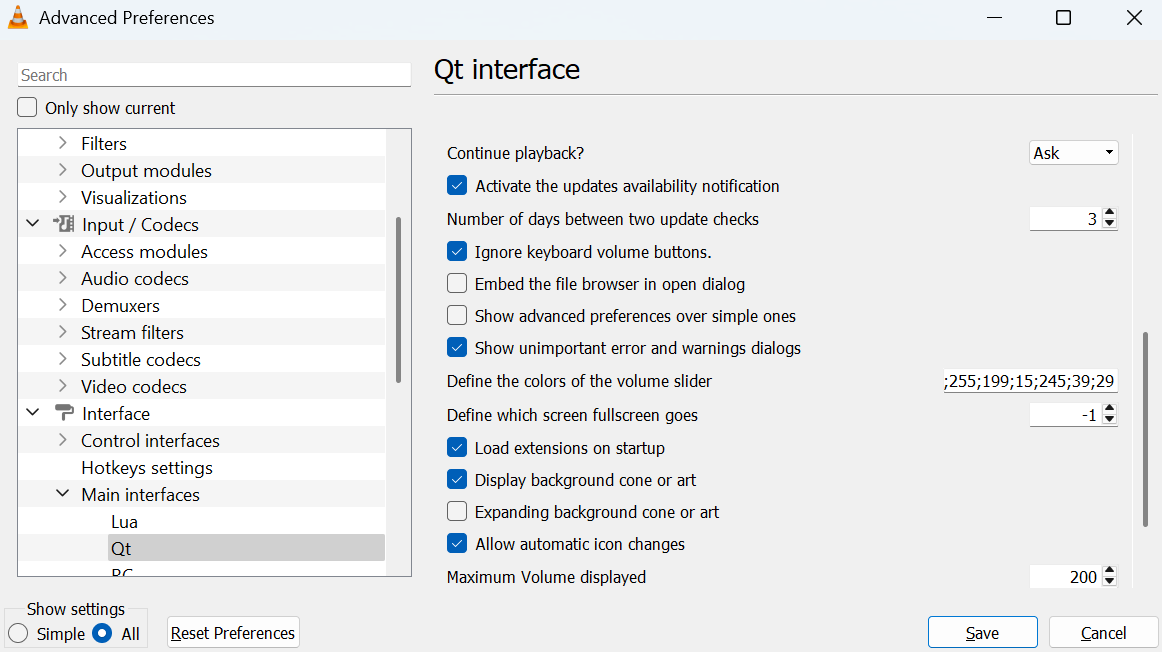
방법 2: Chrome 확장 프로그램 설치
Chrome에서 웹페이지 볼륨을 높이고 싶다면 Volume Master가 정답입니다! YouTube에서도 작동하므로 구독하는 채널을 더욱 즐겁게 시청할 수 있습니다. 📺
- Chrome 웹 스토어에서 Volume Master를 검색하세요. 그런 다음 클릭하세요. Chrome에 추가 브라우저에서 활성화하세요.
- 이제 화면 상단의 확장 프로그램 버튼(퍼즐 모양)을 클릭하여 확장 프로그램을 엽니다. 확장하려는 가운데 탭을 선택하세요.
- 슬라이더를 사용하여 볼륨을 최대 600%까지 높이세요. 🔊
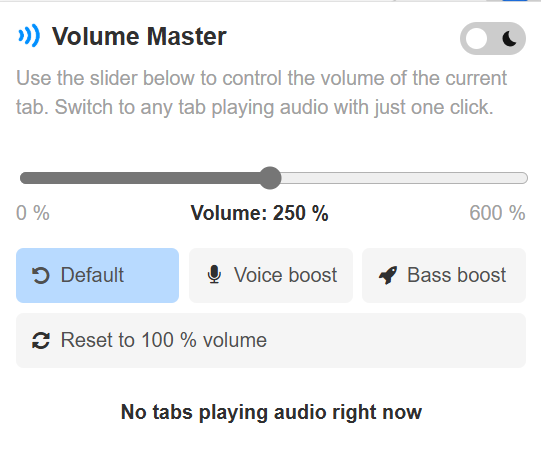
방법 3: 이퀄라이저 도구를 통해
대부분의 이퀄라이저 앱은 유료이지만 이퀄라이저 APO 오픈 소스이며 무료로 다운로드할 수 있습니다. Windows 11에서는 공식적으로 지원되지 않지만, Windows 10 버전은 대부분의 사용자에게 여전히 유용합니다. Windows 10을 최대한 활용하는 방법을 소개합니다.
- 먼저 Equalizer APO를 다운로드하세요.
- zip 파일을 추출하고 설치 프로그램을 실행하세요. 다음 창이 나타날 때까지 지시사항을 따르세요. 구성기.
- Equalizer APO에 사용할 재생 장치를 선택하세요. 스피커 또는 헤드폰 중 하나를 선택하세요.
- 설치가 완료되면 PC를 다시 시작하세요.
- Windows로 돌아와 파일 탐색기를 열고 다음으로 이동합니다. C:Program FilesEqualizer APO 구성 폴더를 엽니다. 구성.txt con la aplicación de 메모장 y cambia el valor mostrado en dB. Puedes cambiar esto hasta un máximo de 20dB, pero encontrarás que 10 o 15dB son un buen aumento de volumen.

조언: 각 방법에서 최상의 결과를 얻으려면 처음에는 볼륨을 조금씩 높여 소리가 왜곡되기 전에 도달할 수 있는 최대 볼륨을 찾으세요. 청력이나 기기 스피커에 손상을 주지 않는 안전한 볼륨으로 미디어를 청취하세요. 🎧
요약하자면Windows에서 100% 볼륨 제한을 극복하는 것은 다양한 접근 가능한 기술과 도구 덕분에 완전히 가능합니다. 🎧 미디어 플레이어를 사용하든 VLC, 확장 Chrome용 볼륨 마스터 🎵 또는 이퀄라이저 이퀄라이저 APO, PC의 오디오를 상당히 안전하게 증폭시켜 음악, 영화 또는 게임의 청취 환경을 개선할 수 있습니다. 🎬🎮
볼륨을 점진적으로 높이고 청력과 스피커 상태 모두에 신경 써야 타협 없이 강력하고 선명한 사운드를 즐길 수 있습니다. 👂 기본 볼륨에 안주하지 말고 오디오를 한 단계 업그레이드하세요! 🚀




















